Képek másolása egyik memóriakártyáról a másikra két memóriakártya behelyezésekor.
|
választási lehetőség |
Leírás |
|---|---|
|
[ ] |
Válassza ki azt a kártyát, amelyről a képeket átmásolja. |
|
[ ] |
Válassza ki a másolni kívánt képeket. |
|
[ ] |
Válassza ki a célmappát a fennmaradó kártyáról (a kártya nem lett kiválasztva a [ kiválasztása] számára). |
|
[ ] |
Másolja le a képeket. |
Képek másolása
-
Válassza a [ ] lehetőséget.
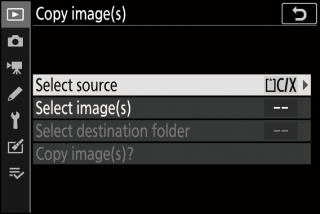
Jelölje ] elemet, majd nyomja meg a 2 gombot a [Forrás kiválasztása] párbeszédpanel megjelenítéséhez.
-
Válassza ki a másolni kívánt képeket tartalmazó kártyát.
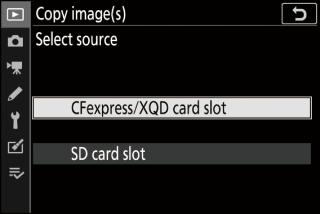
Jelölje ki a másolandó képeket tartalmazó kártya nyílását, majd nyomja meg a J gombot a kijelölt nyílás kiválasztásához, és térjen vissza a [ ] menübe.
-
Válassza a [ ] lehetőséget.
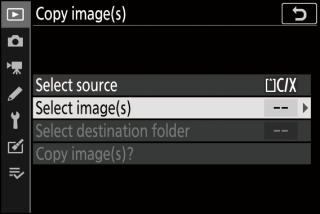
Jelölje ] elemet, majd nyomja meg a 2 gombot a [ ] megjelenítéséhez.
-
Válassza ki a forrásmappát.
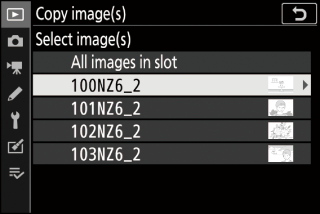
-
Jelölje ki a másolni kívánt képeket tartalmazó mappát, majd nyomja meg a 2 gombot a kijelölt mappa kiválasztásához, és jelenítse meg az [ ] menüt.
-
Az összes kép másolásához a kártyáról a kiválasztott nyílásban jelölje ki az [ ] elemet, nyomja meg a J gombot, és folytassa a 10. lépéssel.
-
-
Végezze el a kezdeti kiválasztást.
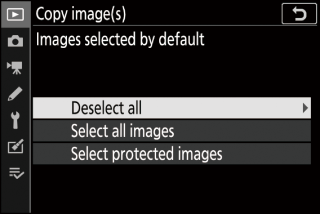
Válassza ki az alapértelmezés szerint kiválasztott képeket.
választási lehetőség
Leírás
[Az ]
A kiválasztott mappa egyik képét sem választja ki alapértelmezés szerint.
-
Válassza ezt az opciót, ha a képeket egyenként szeretné kiválasztani.
[ ]
A kiválasztott mappában található összes kép alapértelmezés szerint kiválasztásra kerül.
-
Válassza ezt az opciót, ha a mappában lévő összes képet vagy a legtöbb képet át akarja másolni.
[ ]
Alapértelmezés szerint csak a mappában található védett képek kerülnek kiválasztásra.
-
-
Válasszon további képeket.
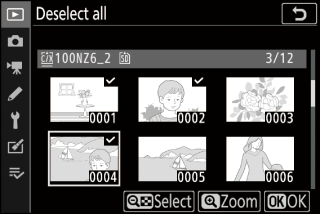
-
Jelölje ki a képeket, és nyomja meg a W ( Q ) gombot a kiválasztáshoz; a kiválasztott képeket L betű jelöli. Az aktuális kép kijelölésének törléséhez nyomja meg W ( Q ) gombot; az L már nem jelenik meg.
-
A kijelölt kép teljes képernyős megtekintéséhez nyomja meg és tartsa lenyomva az X gombot.
-
Miután megerősítette, hogy az összes másolni kívánt kép L jelöléssel rendelkezik, nyomja meg a J gombot, hogy visszatérjen a [ ] menübe.
-
-
Válassza a [ ] lehetőséget.
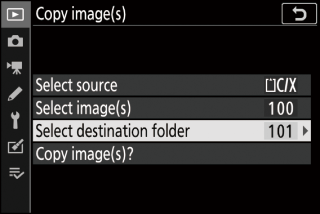
[Célmappa kiválasztása] elemet, majd nyomja meg a 2 gombot a [ ] opciók megjelenítéséhez.
-
Válasszon célmappát.
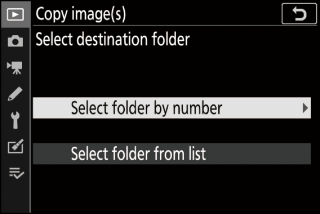
Válasszon az alábbi lehetőségek közül, és nyomja meg a 2 gombot.
választási lehetőség
Leírás
[ ]
Írja be a célmappa számát ( Mappa kiválasztása szám szerint ). Ha a kiválasztott számmal rendelkező mappa még nem létezik, akkor egy új mappa jön létre.
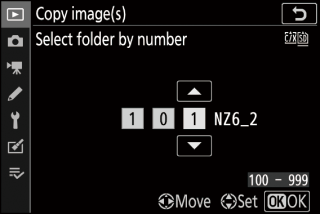
[ ]
Válassza ki a célmappát a meglévő mappák listájából.
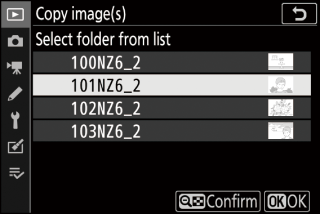
-
Válassza ki a mappát.
Miután megadta a mappa számát vagy kiemelte a mappa nevét, nyomja meg a J gombot a mappa kiválasztásához, és térjen vissza a [ ] menübe.
-
Válassza a [ ].
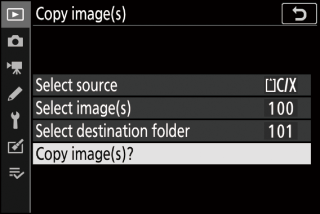
Jelölje ki a [ ] és nyomja meg a J gombot a megerősítő párbeszédpanel megjelenítéséhez.
-
Válassza az [ ] lehetőséget.
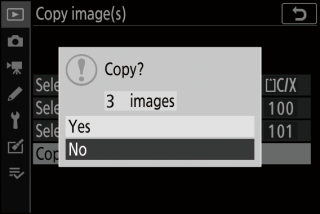
-
A fényképezőgép megjeleníti a „[ ] ”A másolandó képek számával együtt.
-
Jelölje ki az [ ] lehetőséget, és nyomja meg a J gombot a kijelölt képek másolásához.
-
A másolás befejezéséhez nyomja meg J gombot a kilépéshez.
-
-
A képek nem kerülnek másolásra, ha nincs elegendő hely a célkártyán.
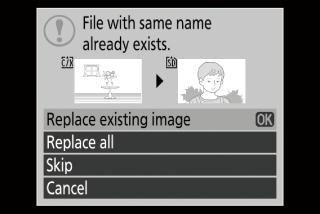
-
Ha a célmappában található egy fájl, amelynek neve megegyezik a másolandó képek egyikével, megjelenik egy megerősítő párbeszédpanel. A meglévő fájl vagy fájlok cseréjéhez válassza a [ ] vagy az [ A célmappában található védett fájlok nem cserélődnek ki. Válassza a [ ] lehetőséget a folytatáshoz a meglévő fájlok cseréje nélkül. A kilépéshez további képek másolása nélkül válassza a [
-
Az értékeléseket és a védett állapotot a képek másolják.
-
Az áramkimaradás megelőzése érdekében a másolás közben a filmek másolása előtt ellenőrizze, hogy az akkumulátor teljesen fel van-e töltve, vagy csatlakoztasson külön megvásárolható hálózati adaptert, vagy külön megvásárolható hálózati adaptert és tápcsatlakozót.

